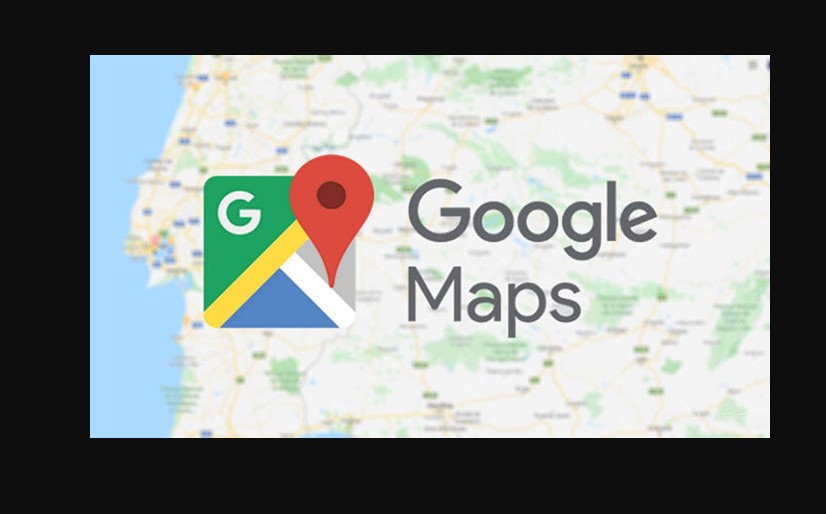Google Haritalar, sağlam bir özellik grubuna sahiptir ve her seferinde bir güncelleme olmak üzere sürekli olarak geliştirilir. Çoğu insan bir yerden başka bir yere giderken yol tarifi için kullanır, ancak çok daha fazlasını yapabilir. Haritaların daha az belirgin özelliklerinden biri, mesafeleri ölçme yeteneğidir.
Mesafeler, iOS ve Android uygulamaları için Google Haritalar uygulamasında ölçülebilir. Ayrıca, Google Haritaların web sürümünde de ölçümler yapabilirsiniz; bu, özellikle birinci sınıf bir Chromebook’a geçiş yaptıysanız yardımcı olur. Bu makale, Haritalar uygulamasında düz hat mesafelerini, rotaları ve kara kütlesi alanlarını hesaplama konusunda size rehberlik eder.
Web tarayıcınızda Google Haritalar’da mesafeyi ölçün
Web’de Google Haritalar kullanıyorsanız, aşağıdaki adımları izleyerek mesafeleri ölçebilirsiniz:
- Web tarayıcınızda Google Haritaları açın.
- Bir başlangıç noktasına sağ tıklayın. Birden fazla seçenek içeren bir menü belirir.
- Menüdeki son seçenek olan Mesafeyi ölç ‘ü tıklayın.
- Haritada herhangi bir yere tıklayarak hedef noktayı seçin.
Mesafe, hedef noktada ve bir açılır pencerede görünen toplam değer ile düz bir çizgide ölçülür. Başlangıç veya varış noktalarını, herhangi birine çift tıklayarak ve yeni bir konuma sürükleyerek hızla hareket ettirebilirsiniz.
Ayrıca daha karmaşık rotalar çizmek için çizginin başlangıcı ve bitişi arasındaki herhangi bir noktayı çift tıklayıp sürükleyebilirsiniz. Bu, düz çizgiler yerine gerçek hareket yollarını doğru bir şekilde izlemek için kullanışlıdır. Ölçülen toplam mesafe otomatik olarak ayarlanır ve ayrıca seçilen noktalar arasındaki bireysel mesafeleri de görürsünüz.
Bir noktayı kaldırmak istiyorsanız, sürüklemeden bir kez tıklayın. Araçla işiniz bittiğinde , ölçüm kutusundaki X sembolüne tıklayın veya kapatmak için sağ tıklayın ve Ölçümü temizle’yi seçin.
“X’ten Y’ye Mesafe” google’a giderek, yollarla bağlantılı iki adlandırılmış yer arasındaki mesafeyi hızlı bir şekilde alabilirsiniz. Haritalar bir rota seçer ve seçtiğiniz ulaşım araçlarına göre mesafesini hesaplar.
Android/iOS için Google Haritalar mobil uygulamasında mesafeyi ölçün
Haritalar web yazılımındaki mesafeleri ölçmek, mobil uygulamaya benzer. Ancak, giriş yöntemleri (dokunma ve fare) arasındaki farklar, özellikte gezinmeyi biraz farklı kılar. İşte nasıl:
- Android cihazınızda veya iPhone’unuzda Google Haritaları açın.
- Kırmızı bir işaretçi görünene kadar başlangıç konumunuza dokunun ve basılı tutun. Ekranınızın altından aynı anda konum ayrıntılarını gösteren bir açılır pencere belirir.
- Tam ekran modunda açmak için açılır tutamacı yukarı doğru kaydırın.
- Mesafeyi ölç öğesine dokunun. Artı işaretleriyle çevrili beyaz bir nokta ile değiştirilen ilk kırmızı işaretçiyle haritaya geri dönersiniz.
- Artı işaretini hedef noktaya taşımak için ekranın herhangi bir yerine basın ve sürükleyin. Noktalar arasındaki toplam mesafe, ekranın sol alt köşesinde görünür.
- O noktayı işaretlemek için artı işareti yerine oturduğunda mavi + düğmesine dokunun.
Daha karmaşık bir rotayı ölçmek istiyorsanız, yeni bir nokta belirlemek için her dönüşte mavi + düğmesine dokunun. Her yeni konum eklendikçe mesafe otomatik olarak ayarlanır.2 Görüntü
PC’nizde veya Mac’inizde web sürümünü kullanmanın aksine, haritaya eklediğiniz bir çizgiyi veya noktayı sürükleyip taşıyamazsınız. Bu nedenle, + düğmesini kullanarak giderken rotanın haritasını çıkarmanız gerekecek.
Ekranın sağ üst köşesindeki geri al okuna dokunarak eklenen son noktayı kaldırabilirsiniz. Her şeyi geri almak ve baştan başlamak için sağ üst köşedeki Diğer (üç nokta) simgesine dokunun ve Temizle’yi seçin.
Google Haritalar’da bir konumun alanını ölçün
Mesafeleri hesaplamak oldukça düzgün, ancak Haritalar, bir konumun alanını fit kare ve metrekare olarak ölçme yeteneğiyle işleri daha da ileri götürüyor. Bu, bir profesyonel kiralamadan tahmini bir emlak mülkü büyüklüğü elde etmek için kullanışlı olabilir.
Alan hesaplayıcısı yalnızca masaüstü web uygulaması için kullanılabilir. Yani, bunu mobilde yeniden oluşturamazsınız.
Nasıl kullanılacağı aşağıda açıklanmıştır:
- PC’nizde Google Haritalar web’i açın.
- Başlangıç noktanıza sağ tıklayın ve Mesafeyi ölç öğesini seçin.
- Mülkün sınırlarını haritalayarak çevresine noktalar ekleyin.
- Başlangıç noktasına tıklayarak şekli kapatın. Google Haritalar alan hesaplayıcısı, oluşturduğunuz şeklin değerlerini otomatik olarak işler.
- Toplam alan ve mesafe, ekranın altındaki kutuda görünür.
Konumun sınırlarını görmek için ekranın sol alt köşesindeki Katmanlar kutucuğunu kullanarak uydu moduna geçin. Ayrıca, özellikle hafif kavisli kenarlarda ne kadar çok nokta eklerseniz, alan o kadar doğru olur.
Seçtiğiniz alanın her noktası, ilk alan hesaplandıktan sonra bile hala sürüklenebilir, böylece gerekirse daha fazla doğruluk için bunları ayarlayabilirsiniz.